WordPress Link Verme Nasıl Yapılır? Adım Adım WordPress Link Verme İşlemi Güncel Rehber
WordPress
esnek yapısı ve kullanıcı dostu arayüzü ile web siteleri oluşturmayı oldukça kolaylaştıran bir platformdur. Bu platformu kullanarak içeriklerinizdeki çeşitli öğelere link eklemek, hem kullanıcı deneyimini artırır hem de SEO performansınızı iyileştirir.
Bu rehberde, WordPress’te farklı alanlara nasıl link ekleyebileceğinizi adım adım anlatıyoruz. Yazılara, yan panele, menülere, resimlere ve butonlara link ekleme gibi önemli konulara değinerek, sitenizin bağlantı yapılandırmasını en etkili şekilde nasıl oluşturabileceğinizi öğreneceksiniz. Her seviyeden kullanıcı için pratik ipuçları sunarak, WordPress sitenizi daha işlevsel ve kullanıcı dostu hale getirmenize yardımcı olmayı hedefliyoruz.
WordPress Link Verme, Link Ekleme
WordPress’de Bir çok şekilde link ekleme, link verme işlemini gerçekleştirebilirsiniz. peki WordPress’de hangi kısımlara ve nasıl link ekleyebiliriz bunu görelim.
Yazıya ve ya Sayfaya Link Ekleme

WordPress varsayılan olarak oldukça kullanıcı dostu olan bir görsel editör ile birlikte gelir. Bu editörde WordPress link verme işlemi için link verme kısmı da bulunur.
WordPress yazıya link verme işlemi için; wp-yönetim Paneli/Yazılar/Yeni Ekle sekmesine gidip ya da hali hazırda yayımda olan bir yazınızı düzenle diyerek,
WordPress sayfaya link verme işlemi için yine aynı şekilde; Admin Paneli >> Sayfalar >> Yeni Ekle sekmesine giderek veya yayımda olan bir sayfanızı düzenleye diyerek bu görsel editöre ulaşabilirsiniz.
İşte WordPress link ekleme işlemi için öncelikle link vermek istediğiniz, yani link çıkışı yapmak istediğiniz kelimeyi fare ile seçtikten sonra, bu görsel editörde bulunan Bağlantı ekle / düzenle butonuna tıklıyoruz. ( Kısayolu CTRL +K )
Siz bağlantı ekle butonuna tıkladıktan sonra, seçtiğiniz kelime veya kelimeler bütünü için o kelimenin hemen altında küçük bir kutucuk açılacaktır.
Eğer site içerisinde yer alan herhangi bir içeriğinize link vermek istiyorsanız, ( yazı, sayfa veya kategori ) o içeriğin başlığını bu kutucuk içerisine yazmaya başladığınızda, WordPress otomatik olarak yazdığınız kelimeler ile en alakalı var olan içeriklerinizi sizin önünüze getirecektir.
Dilerseniz bu önünüze gelen yazılardan herhangi birini seçerek, WordPress yazıya link verme işlemini tamamlayabilir,
Dilerseniz de direkt olarak link vermek istediğiniz URL adresini bu kısma kopyala yapıştır yöntemi ile ekleyebilirsiniz.
Link adresini bu kısma yapıştırdıktan sonra, bu kutucuğun hemen sağ tarafında bulunan Bağlantı Seçenekleri butonuna tıklayın.
Butona tıkladıktan hemen sonra karşınıza açılır pencerede bağlantı seçenekleri gelecektir. Bu kısımdan da en üstte yer alan bağlantıyı yeni sekmede aç kısmını işaretleyerek, eklediğiniz linke tıklandığında link adresinin yeni bir sayfada açılmasını sağlayabilirsiniz.
Son olarakta güncelle butonuna basarak link ekleme işlemini tamamlamış olursunuz.
WordPress Yan Panale Link Ekleme
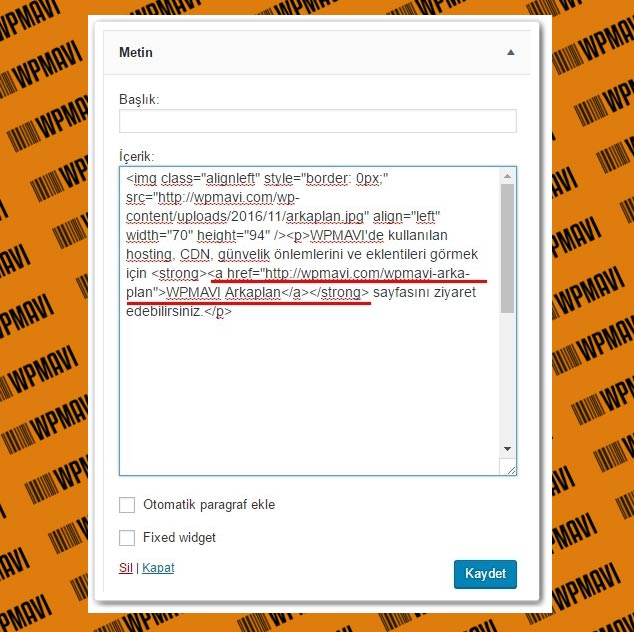
WordPress’de link ekleme işlemenin en çok yapıldığı yerlerden birtaneside yan bileşenlere link eklemedir. peki bu bileşenlere nasıl link ekleyebiliriz şimdi buna bir bakalım.
WordPress sitenizin yan paneline bir çok bileşen ekleme imkanınız olsa da, çoğu bileşen kendi ayarları ile birlikte gelir.
Popüler içerikler bileşeninde sadece popüler içerikleri, en son yapılan yorumlar bileşenin de ise sadece sitenize yapılan en son yorumları gösterebiliyorsunuz.
Ancak bir bileşen var ki işte bu bileşen oldukça farklı bir yapıya sahiptir.
metin bileşeni: metin bileşeni içerisine temel seviyede html kodları eklenebilmektedir. bu sayede html kodu kullanılarak yan panele link ekleme işlemi yapılabilmektedir.
Metin bileşenine link eklemek için:
- 1-Öncelikle wp-yönetim Paneli/Görünüm/Bileşenler sekmesine gidin ve mevcut bileşenler kısmından Metin bileşenini tut sürükle yöntemi ile gösterime sunmak istediğiniz yan panele yerleştirin.
2-Ardından Metin bileşeninin İçerik kısmına eklemek istediğiniz yazı ile birlikte html link ekleme komutunu kullanarak link ekleme işlemi yapabilirsiniz;
html link ekleme komutlarını bilmiyorsanız
HTML Tutorial
göz atabilirsiniz.
WordPress Resme Link Verme
WordPress sitenize reklam teklifi geldi ve bir banner ekleyeceksiniz diyelim. Reklam veren firma size reklam banner’ını iletti ve banner’a link ekleme işlemi yapmanız bekleniyor. Peki bu resime link verme işlemini nasıl yapacaksınız?
Merak etmeyin resme link verme işlemi oldukça kolay bir işlemdir hiç gözünüz korkmasın. şimdi anlatacaklarımızı dikkatli bir şekilde okuyun ve uygulayın.
- 1- Önce wp-yönetim Paneli/Ortam/Yeni Ekle sekmesine giderek, resmi / reklam bannerını sitenize yükleyin ve resim URL adresini kopyalayın. Size bir sonraki adımda lazım olacak.
- 2-Öncelikle wp-yönetim Paneli/Görünüm/Bileşenler sekmesine gidin ve mevcut bileşenler kısmından Metin bileşenini tut sürükle yöntemi ile gösterime sunmak istediğiniz yan panele yerleştirin.
- 3- Daha sonra metin bileşenini içerik kısmına html kodunu kullanarak resme link verme işlemini gerçekleştirebilirsiniz.
Eğer WordPress resime link verme işlemini yazı içerisinde yer alan resimleriniz için yapmayı planlıyorsanız, bunu da aynen WordPress yazıda link verme başlığında anlattığımız yöntem ile yapabilirsiniz.
WordPress Menüye Link Ekleme
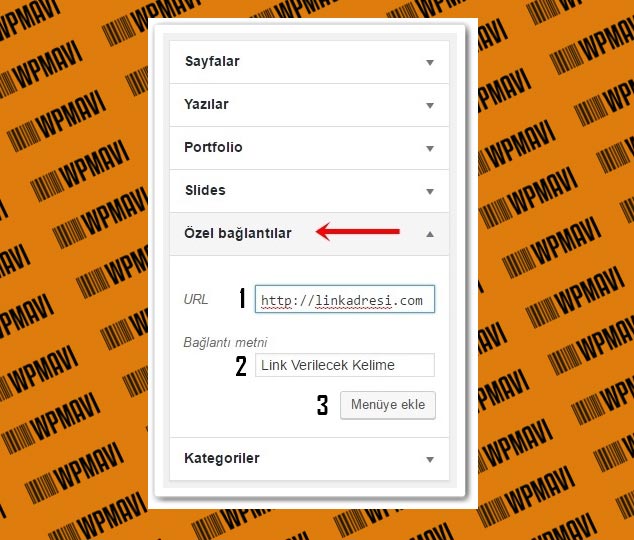
Sıra geldi WordPress menüye link ekleme işlemine. Diğer WordPress link verme yöntemleri gibi, WordPress menüye link verme işlemi de oldukça basittir.
WordPress’de menü oluşturmayı bilmiyorsanız eğer
WordPress menüleri
başlıklı yazımızı okuyarak WordPress menü oluşturmayı öğrenebilirsiniz.
- 1-WordPress menüye link ekleme işlemi için önce wp-yönetim Paneli/Görünüm/Menüler sekmesine gidin.
- 2-Ardından açılan sayfada sol kısımda bulunan Özel Bağlantılar kısmına tıklayın ve URL: Kısmına link vermek istediğiniz adresi, Bağlantı Metni: Kısmına link vermek istediğiniz kelimeyi yazın ve Menüye Ekle butonuna tıklayın.
Tabii Özel Bağlantılar seçeneğini hem site içi hem de site dışı linklemeler için kullanabilirsiniz. Eğer WordPress menüye link verme işlemini sadece sitenizde var olan yazılarınız, yani site içi için yapmak istiyorsanız, - 3-Yine menüler sekmesinde sol kısımda bulunan Yazılar – Sayfalar ya da Kategoriler gibi kısımlara tıklayarak, açılan seçeneklerden menüde link vermek istediğiniz yazıları, sayfaları ya da kategoriler seçip, menüye ekle diyerekte, navigasyon menünüzde link vermiş olursunuz.
WordPress Butona Link Verme
WordPress link verme işlemini bir de buton kullanarak yapmak istiyorsanız, yani wordPress butona link vermek istiyorsanız bu işlemi yapmanızda oldukça kolaydır.
WordPress’in özellikleri arasında butonlar yer almıyor. WordPress sitenizde butonlar olsun ve bu butonlara link vereyim diyorsanız,
Buton ekleyebilmek için bir kısa kod eklentise kullanmanız gerekir ve ya kod kullanarak kendiniz yapmanız gerekmektedir. eğer ki kod bilginiz yok ise kesinlikle bir eklenti kullanmalısınız.
Sizlere bu işi yapan güzel bir eklentiyi tavsiye ediyoruz.
WPCode – Insert Headers and Footers
Eklentisini kullanabilir ve rahatlıkla kısa kod ekleyebilirsiniz.
- 1-Öncelikle eklentiyi indirin, wordpress sitenize kurun ve etkinleştirin.
- 2-Ardından butonu eklemek istediğiniz yazınız ya da sayfanızı düzenle diyerek Görsel Editör kısmına gidin. Eklentiyi etkinleştirdikten sonra görsel editöre + şekinde bir butonun eklendiğini göreceksiniz.
- 3-Bu + işaretine tıkladığınızda ise karşınıza gelenekrandan eklemek istediğiniz butonu seçiyorsunuz. ( Renklere göre seçim yapabilirsiniz )
- 4-butonu rengine göre seçtikten sonra karşınıza gelen ekrandan: URL: Kısmına butona tıklanınca açılacak sayfanın adresini, Taget: Kısmına açılacak sayfanın nasıl açılması gerektiği komutunu ( _blank yeni sekmede açılmasını sağlar ), Position: Kısmına ise butonun pozisyonunu ( left:sol ), Content: Kısmına ise buton metnini yazıyorsunuz.
- 5-Tüm gerekli kısımları doldurduktan sonra Insert butonuna tıkladığınızda buton yazınıza kısa kod şeklinde eklenmiş olacak. Yazıyı yayımla dediğinizde veya ön izle dediğinizde ise sitenin ön yüzünde bir buton şeklinde görünecektir.
Bu şekilde WordPress web sitenize bir buton oluşturup, oluşturduğunuz butona link vermiş oldunuz.
WordPress Footer’e Link Ekleme
WordPress footer link ekleme işlemi her tema için farklılık gösterebilir. bu yüzden detaylı bir şekilde anlatmamız pek te mümkün olmayacaktır.
Yinede bir kaç şey söylemek istiyoruz: WordPress footer link eklemek için, wp-yönetimpanelinize gidip görünüm/özelleştir sekmesinde bu alanı arayabilir ve var ise link ekleme kısmı html kodlarını kullanarak link ekleme işlemeni yapabilirsiniz.
Sonuç
WordPress’de bir çok şekilde link ekleme işleni yapabilirsiniz. bu yazımızda wordpress için hangi kısımlara nasıl link ekleyeceğinizi anlattık. Peki hangi konulara değindik:
- WordPress yazıya ve ya sayfaya link ekleme
- WordPress yan panele link ekleme
- WordPress resme link ekleme
- WordPress menüye link ekleme
- WordPress butona link ekleme
- WordPress footer link ekleme
İşte bu başlıkları okuyarak WordPress’de bir çok alana link ekleyebilirsiniz. WordPress link ekleme başlıklı yazımız ile ilgili soru ve sorunlarınızı bize yorum olarak iletebilirsiniz. iyi bloglamalar herkese.